LastPass 2 단계 인증 사용
LastPass는 온라인 회사로웹 브라우저를위한 유용하고 안전한 암호 관리자. 비밀번호 관리자는 가능한 한 안전한지 확인하려는 하나의 계정입니다. 온라인 보안과 관련하여 2 단계 인증을 사용하는 것보다 더 좋은 방법은 없습니다. 여기서는 groovyPost에서 항상 이중 인증에 대해 이야기합니다. 아직 들어 보지 못했다면 그렇게 말할 수 없습니다. LastPass를 설정하는 방법은 다음과 같습니다.
LastPass 계정에 로그인하고 제어판 왼쪽의 작업 목록에서 설정 버튼을 클릭하십시오.

설정 편집 창이 나타납니다. 보안 탭을 클릭 한 다음 "격자 인쇄"를 클릭하십시오.
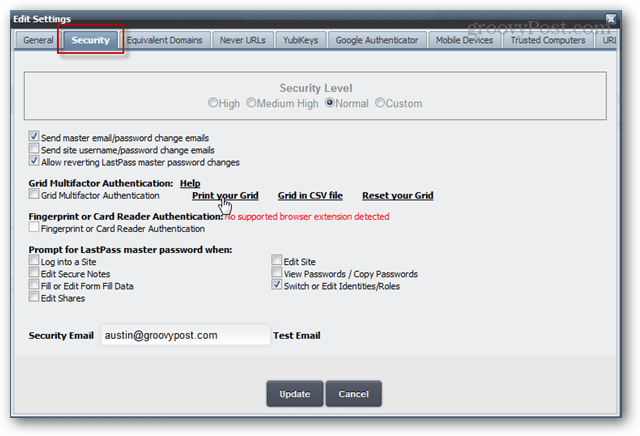
LastPass는 문자 별 그리드가있는 페이지로 이동합니다. 이 표는 귀하의 계정에 고유하며 귀하 만 사용할 수 있습니다. 페이지를 마우스 오른쪽 버튼으로 클릭하고 인쇄를 선택하십시오.
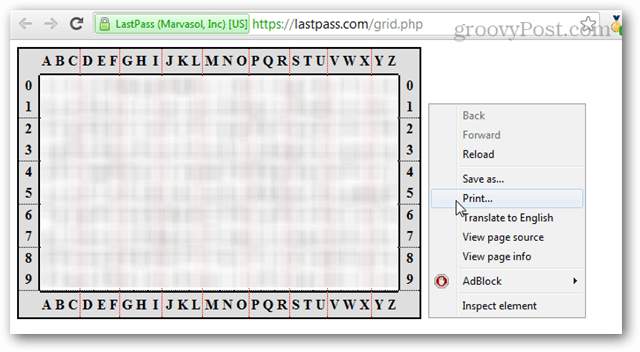
Chrome을 사용하는 경우PDF로 보내거나 종이에 인쇄하십시오. 그런 다음이 그리드를 잃어 버리지 않는 안전한 곳에 두십시오. 개인적으로 저는 2 단계 보안 기능이 활성화 된 내 Gmail 계정을 사용하여 내 PDF를 작성하여 자신에게 이메일을 보내도록 선택했습니다.
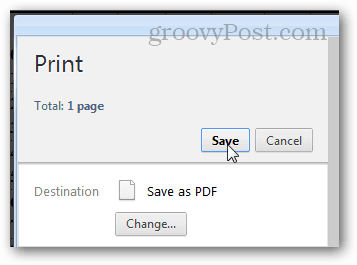
그리드가 안전한 곳에 저장되어 있다고 확신하면. “Grid Multifactor Authentication”박스를 체크하고 나타나는 경고창에서 OK를 클릭하십시오.
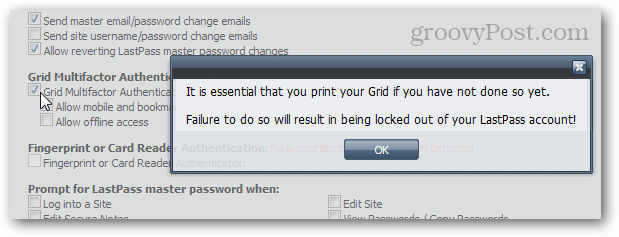
페이지 하단에서 업데이트를 클릭하여 변경 사항을 저장하십시오. 그런 다음 마스터 비밀번호를 입력하여 변경 사항을 확인하십시오.
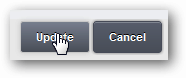
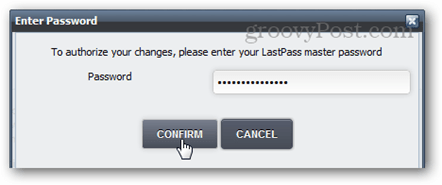
이제 LastPass 계정에 로그인하면그리드에서 숫자와 문자를 사용해야합니다. 사용자 이름과 비밀번호를 입력 할 때까지 로그인 과정이 정상적으로 보입니다. 그런 다음 계정 고유의 표를 사용해서 만 찾을 수있는 네 자리 숫자를 입력하라는 메시지가 표시됩니다.
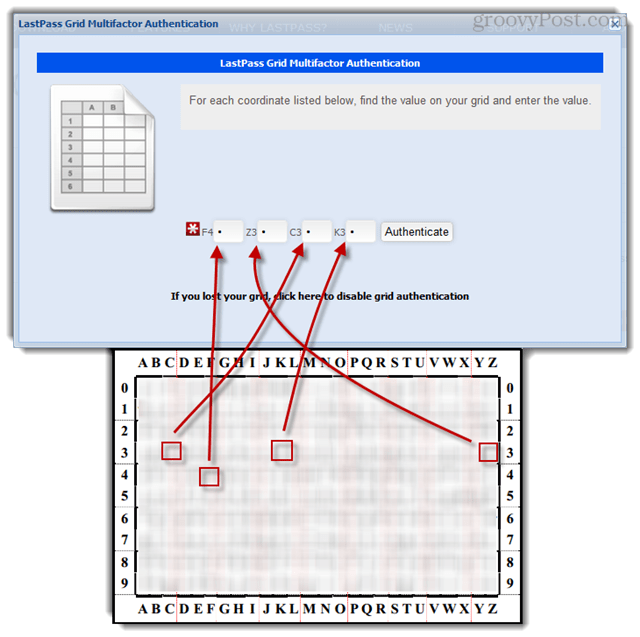
이제 LastPass 계정이 훨씬 더 많아졌습니다그리드가없는 것보다 안전합니다. 누군가 비밀번호와 이메일 주소에 액세스하여 로그인하더라도 그리드가 없으면 계정을 가로 채지 못할 수 있습니다. 그루비!










코멘트를 남겨주세요